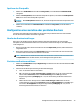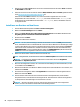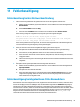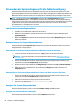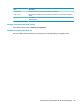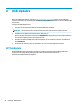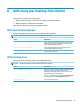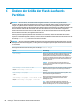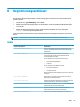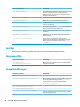HP ThinPro 6.2 Administrator Guide
Table Of Contents
- Einführung
- Übersicht über die Benutzeroberfläche
- Verbindungskonfiguration
- Verbindungstypen
- Citrix
- RDP
- VMware Horizon View
- VMware Horizon View – Einstellungen pro Verbindung
- VMware Horizon View-Sitzungen mit mehreren Monitoren
- VMware Horizon View-Tastenkombinationen
- VMware Horizon View-Multimedia-Umleitung
- VMware Horizon View-Geräteumleitung
- Ändern des VMware Horizon View-Protokolls
- Anforderungen für die VMware Horizon View HTTPS- und Zertifikatverwaltung
- Web Browser
- Zusätzliche Verbindungstypen (nur ThinPro)
- HP True Graphics
- Active Directory Integration
- Systemsteuerung
- Systeminformationen
- HP Smart Client Services
- Unterstützte Betriebssysteme
- Voraussetzungen für HP Smart Client Services
- Abrufen von HP Smart Client Services
- Anzeigen der Automatic Update-Website
- Erstellen eines Automatic Update-Profils
- Aktualisieren von Thin Clients
- Profile Editor
- Öffnen von Profile Editor
- Laden eines Clientprofils
- Anpassung von Clientprofilen
- Konfiguration eines seriellen oder parallelen Druckers
- Fehlerbeseitigung
- USB-Updates
- BIOS-Tools (nur Desktop-Thin Clients)
- Ändern der Größe der Flash-Laufwerk-Partition
- Registrierungsschlüssel
- Audio
- CertMgr
- ComponentMgr
- ConnectionManager
- ConnectionType
- DHCP
- Dashboard
- Display
- Domain
- Network
- Power
- SCIM
- ScepMgr
- Search
- Serial
- SystemInfo
- TaskMgr
- USB
- auto-update
- background
- config-wizard
- desktop
- entries
- keyboard
- logging
- login
- mouse
- restore-points
- screensaver
- security
- shutdown
- sshd
- time
- touchscreen
- translation
- usb-update
- users
- vncserver
- Index
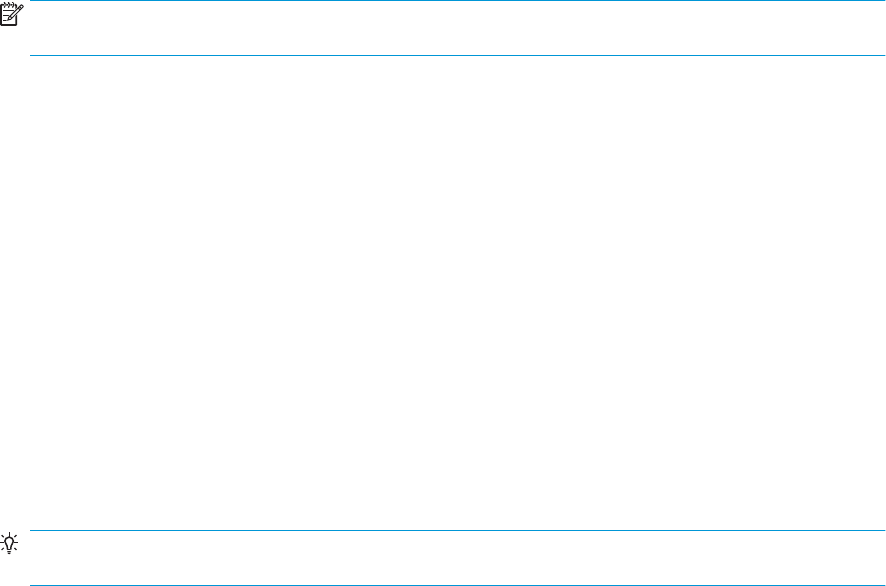
Speichern des Clientprols
1. Wählen Sie in Prole Editor im linken Bereich Fertig stellen, um auf den Bildschirm Aktuelles Prol
zuzugreifen.
2. Wählen Sie Prol speichern, um das aktuelle Clientprol zu speichern, oder wählen Sie Prol speichern
unter, um es als ein neues Clientprol zu speichern.
HINWEIS: Wenn Prol speichern deaktiviert ist, wurde Ihr Clientprol seit dem letzten Speichern nicht
geändert.
3. Wählen Sie auf dem Bildschirm Aktuelles Prol die Schaltäche Fertig stellen, um Prole Editor zu
schließen.
Konguration eines seriellen oder parallelen Druckers
Sie können mit Prole Editor die Anschlüsse für den seriellen oder parallelen Drucker einrichten. Ein USB-
Drucker wird beim Anschließen automatisch zugeordnet.
Abrufen der Druckereinstellungen
Rufen Sie vor der Konguration der Druckeranschlüsse die Druckereinstellungen ab. Falls verfügbar,
überprüfen Sie die Druckerdokumentation bevor Sie fortfahren. Gehen Sie wie folgt vor, wenn diese Option
nicht verfügbar ist:
1. Bei den meisten Druckern drücken und halten Sie die Taste Papierzufuhr gedrückt, während das Gerät
eingeschaltet wird.
2. Nach einigen Sekunden lassen Sie die Papierzufuhr-Taste los. So kann der Drucker in einen Testmodus
wechseln und die erforderlichen Informationen ausdrucken.
TIPP: Zum Beenden des Testdruckmodus müssen Sie den Drucker eventuell wieder ausschalten oder
die Papierzufuhr-Taste nochmals drücken, damit die Diagnoseseite gedruckt wird.
Einrichten von Druckeranschlüssen
1. Wählen Sie im Prole Editor die Option Registrierung und aktivieren Sie dann das Kontrollkästchen Alle
Einstellungen anzeigen.
2. Aktivieren Sie die Druckerportzuordnung für Ihren Verbindungstyp:
●
Citrix – Es sind keine Aktionen erforderlich.
●
RDP – Navigieren Sie zu root > ConnectionType > freerdp. Klicken Sie mit der rechten Maustaste
auf den Ordner connections, wählen Sie Neue Verbindung und dann OK. Legen Sie den
Registrierungsschlüssel portMapping auf 1 fest, um die Zuordnung des Druckeranschlusses zu
aktivieren.
●
VMware Horizon View – Navigieren Sie zu root > ConnectionType > view. Klicken Sie mit der
rechten Maustaste auf den Ordner connections, wählen Sie Neue Verbindung und dann OK. Legen
Sie im Ordner xfreerdpOptions den Registrierungsschlüssel portMapping auf 1 fest, um die
Zuordnung des Druckeranschlusses zu aktivieren.
Konguration eines seriellen oder parallelen Druckers 79